Comment télécharger des histoires Instagram en ligne

Les stories Instagram ont une durée de vie de 24 heures, après quoi elles disparaissent de votre profil. Si votre histoire a partagé des souvenirs que vous aimeriez revisiter
Microsoft n'a fourni aucune assistance pour configurer Windows 8 pour qu'il démarre directement sur le bureau et ignore le nouvel écran de démarrage . Il n'y avait pas de paramètre de registre disponible, pas de stratégie de groupe et la plupart des hacks qui fonctionnaient avec les versions de test de Windows 8 ne fonctionnent pas dans la version finale. Étant donné que de nombreuses personnes veulent cette fonctionnalité dans Windows 8, Microsoft a cédé et, dans Windows 8.1, cela peut être fait en quelques clics. Voici comment configurer Windows 8.1 et Windows 8 pour démarrer sur le bureau .
Contenu
Comment démarrer sur le bureau dans Windows 8.1
REMARQUE : Si vous utilisez la version d'origine de Windows 8, ignorez cette section et lisez celles qui se trouvent en dessous.
Sous Windows 8.1, le paramètre approprié se trouve dans la fenêtre "Propriétés de la barre des tâches et de la navigation" . Pour l'ouvrir, vous avez plusieurs options. Le plus rapide est d'aller sur le bureau et de faire un clic droit sur la barre des tâches (ou appuyez et maintenez). Dans le menu contextuel, cliquez ou appuyez sur Propriétés .
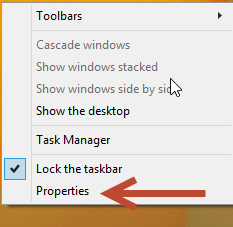
Windows 8.1, Boot to Desktop, Ignorer l'écran de démarrage
Vous pouvez également ouvrir le Panneau de configuration et accéder à "Apparence et personnalisation" . Là, cliquez ou appuyez sur "Barre des tâches et navigation" .
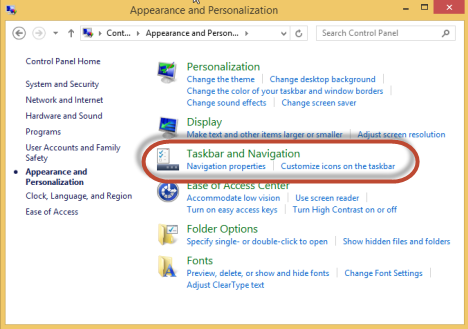
Windows 8.1, Boot to Desktop, Ignorer l'écran de démarrage
Dans la fenêtre "Propriétés de la barre des tâches et de la navigation" , cliquez ou appuyez sur l' onglet Navigation .
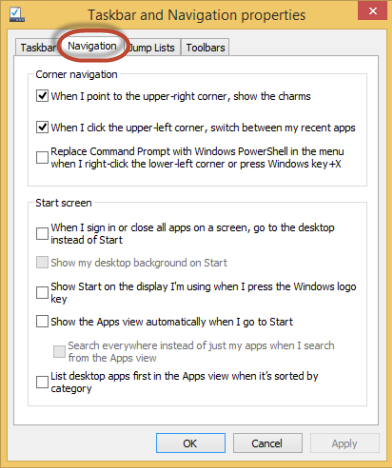
Windows 8.1, Boot to Desktop, Ignorer l'écran de démarrage
Dans la section Écran d'accueil , cochez la case indiquant "Lorsque je me connecte ou que je ferme toutes les applications sur un écran, accédez au bureau au lieu de Démarrer" . Un autre paramètre qui mérite d'être activé est "Afficher le démarrage sur l'écran que j'utilise lorsque j'appuie sur la touche du logo Windows" , afin que vous disposiez d'un moyen rapide d'accéder au démarrage sur le bureau .
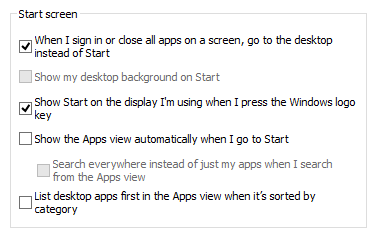
Windows 8.1, Boot to Desktop, Ignorer l'écran de démarrage
Ensuite, cliquez ou appuyez sur OK et vous avez terminé. La prochaine fois que vous vous connecterez à Windows 8.1, vous accéderez directement au Bureau .
Les solutions précédentes pour Windows 8 ne fonctionnent pas ou ont des effets secondaires
De nombreux sites Web ont publié plusieurs solutions pour que Windows 8 vous emmène directement sur le bureau. L'un des rares qui fonctionne encore a été partagé par nos amis de How-To Geek : Comment démarrer sur le bureau et ignorer le métro dans Windows 8 . Cependant, cette solution a quelques effets secondaires.
Tout d'abord, cela ne vous amène pas vraiment au bureau mais à l' explorateur de fichiers . En outre, certaines applications Windows 8 (par exemple SkyDrive) ont cessé de fonctionner car l' explorateur de fichiers a été lancé avec des autorisations d'administrateur.
D'autres hacks et outils qui fonctionnaient avec les versions de test de Windows 8 ne fonctionnent plus du tout.
Notre ou nos solutions pour Windows 8 - Aucun effet secondaire
Nous avons créé un fichier .exe spécial qui doit être configuré pour s'exécuter à la connexion. Ce fichier envoie la commande pour charger le bureau dès que l' écran de démarrage commence à se charger. Par conséquent, en quelques secondes, vous êtes automatiquement redirigé vers le Bureau .
Ci-dessous, vous pouvez voir une vidéo de la façon dont les choses fonctionnent.
L'avantage de notre solution est qu'elle n'a pas d'effets secondaires et qu'elle devrait continuer à fonctionner même si Microsoft effectue d'autres mises à jour pour bloquer les solutions qui permettent à Windows 8 de démarrer directement sur le bureau .
Nous avons également une solution alternative, partagée à la fin de l'article, juste au cas où la première ne fonctionnerait pas très bien pour vous.
Téléchargez et utilisez notre fichier spécial pour Windows 8
Comme pour la solution de How-To Geek , vous devez créer une tâche planifiée qui s'exécute à chaque connexion et lance un fichier spécial que nous fournissons. Mais d'abord, téléchargez l'archive trouvée au bas de cet article et extrayez le fichier à l'intérieur.
Sur l' écran de démarrage , tapez le mot calendrier. Cliquez ou appuyez sur Paramètres pour ouvrir la liste de résultats appropriée, puis cliquez ou appuyez sur Planifier des tâches .
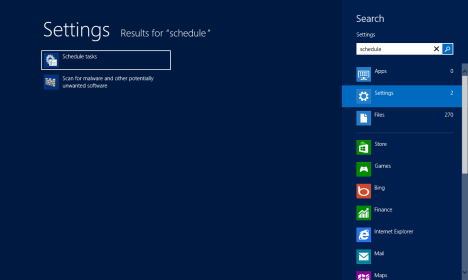
Windows 8 - Planifier une tâche - Démarrer sur le bureau
Dans la fenêtre Planificateur de tâches , cliquez ou appuyez sur Créer une tâche . Le bouton se trouve dans le panneau Actions , à droite.
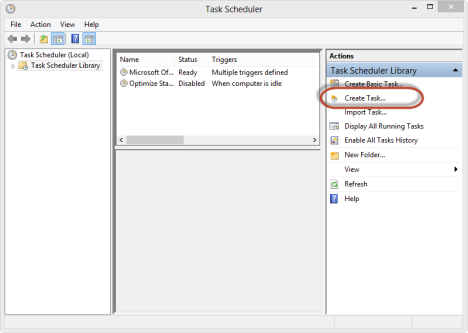
Windows 8 - Planifier une tâche - Démarrer sur le bureau
La fenêtre Créer une tâche s'ouvre. Dans l' onglet Général , indiquez un nom pour la tâche, cochez uniquement la case "Exécuter uniquement lorsque l'utilisateur est connecté" et dans la liste déroulante "Configurer pour" , sélectionnez Windows 8 . Tous les autres paramètres de cet onglet doivent être décochés.
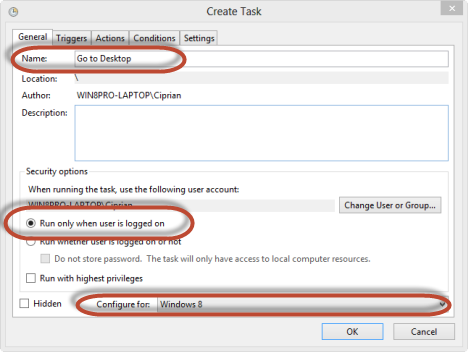
Windows 8 - Planifier une tâche - Démarrer sur le bureau
Ensuite, allez dans l' onglet Déclencheurs et appuyez sur Nouveau .

Windows 8 - Planifier une tâche - Démarrer sur le bureau
Maintenant, vous définissez quand le fichier sera exécuté. Dans la liste déroulante "Commencer la tâche" , sélectionnez "A la connexion" .
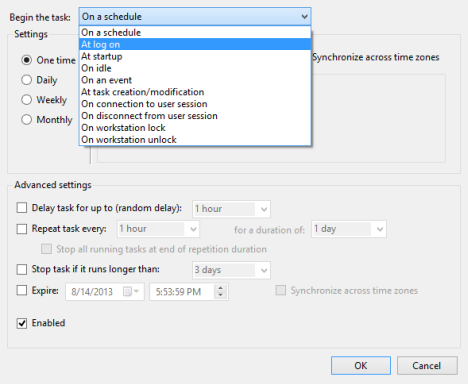
Windows 8 - Planifier une tâche - Démarrer sur le bureau
Dans la section Paramètres , sélectionnez Tout utilisateur et assurez-vous que le déclencheur est activé . Tous les autres paramètres doivent être décochés. Une fois le réglage du déclencheur terminé, cliquez ou appuyez sur OK .
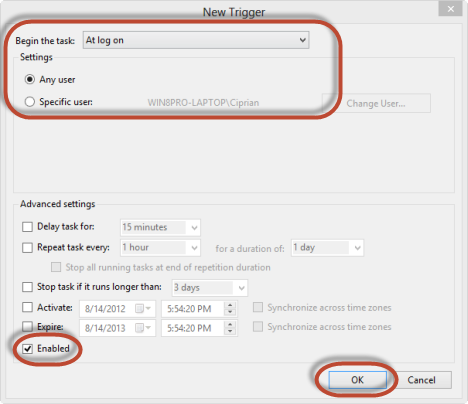
Windows 8 - Planifier une tâche - Démarrer sur le bureau
Voici à quoi ressemble l'onglet Déclencheur une fois le déclencheur défini.
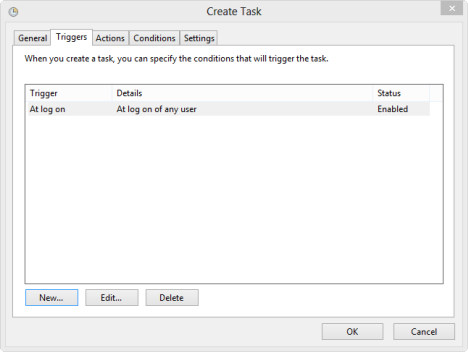
Windows 8 - Planifier une tâche - Démarrer sur le bureau
Accédez à l' onglet Actions et appuyez sur Nouveau .
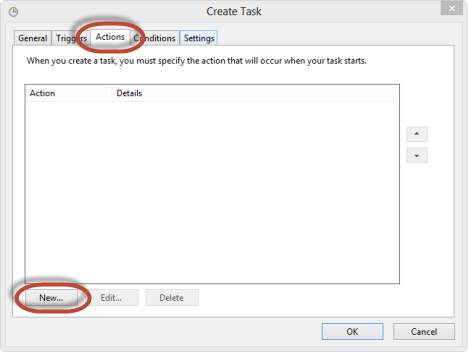
Windows 8 - Planifier une tâche - Démarrer sur le bureau
Vous devez maintenant définir la tâche pour exécuter le fichier que nous avons fourni, une fois que le déclencheur que vous venez de définir est activé. Dans la liste déroulante Action , sélectionnez "Démarrer un programme" . Dans le champ Programme/script , appuyez sur Parcourir et sélectionnez le fichier exécutable que nous avons fourni. Assurez-vous de sélectionner le fichier exe, pas le fichier de raccourci inclus dans l'archive.
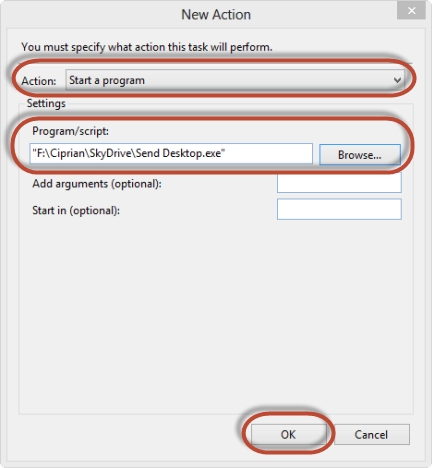
Windows 8 - Planifier une tâche - Démarrer sur le bureau
Appuyez ensuite sur OK et accédez à l' onglet Conditions . Décochez ici la case du paramètre "Démarrer la tâche uniquement si l'ordinateur est sur secteur" .
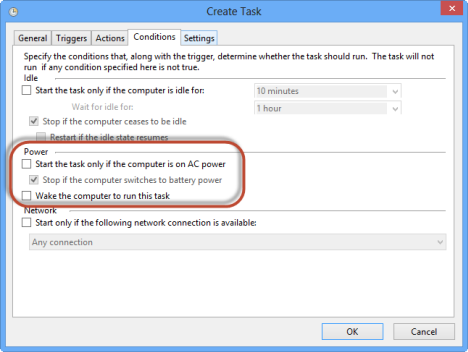
Windows 8 - Planifier une tâche - Démarrer sur le bureau
Une fois tous les réglages effectués, appuyez sur OK . La tâche est maintenant créée et s'exécute à chaque connexion.
Solution alternative pour Windows 8
Une autre solution consiste à utiliser le fichier Send Desktop que nous avons inclus dans l'archive (pas l'exécutable) et à le copier sur le lecteur où Windows 8 est installé, dans le dossier suivant : ProgramDataMicrosoftWindowsStart MenuProgramsStartup .
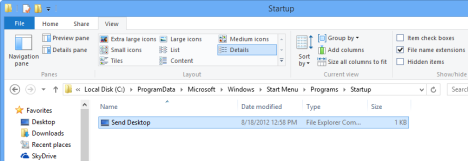
Windows 8 - Démarrer sur le bureau
Ce fichier sera exécuté à la fin de la procédure de connexion. Cela permettra d'abord à l' écran de démarrage de se charger, puis vous amènera au bureau . De cette façon, le bureau sera chargé plus tard qu'avec la solution précédente. Cependant, cela peut être une bonne alternative si la première solution ne fonctionne pas trop bien pour vous.
Une autre solution élégante pour Windows 8 - L'outil d'interface utilisateur moderne de contournement
Un programmeur allemand a développé un outil gratuit que vous pouvez utiliser pour le même effet. Dans certaines situations, cela fonctionne mieux que notre solution. L'application apporte quelques modifications au système de licence de Windows 8 pour réduire la restriction qui oblige les utilisateurs à démarrer sur le Start . Vous trouverez ci-dessous une vidéo du fonctionnement de Windows 8 une fois cet outil utilisé.
Cependant, il y a des effets secondaires et des choses importantes à considérer :
L'outil peut être téléchargé à partir d'ici : Connectez-vous directement au bureau (contourner l'interface utilisateur moderne) . Le lien de téléchargement se trouve à la fin de l'article référencé.
Extrayez le fichier d'archive. À l'intérieur, vous trouverez deux fichiers : un avec x64 à la fin (pour les éditions 64 bits de Windows 8) et un avec x86 (pour les éditions 32 bits de Windows 8).
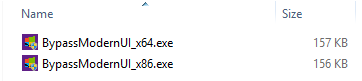
Windows 8 - Démarrer sur le bureau
Exécutez le fichier correspondant à votre édition de Windows 8. Si vous avez besoin d'aide, consultez ce didacticiel : Comment déterminer la version de Windows que vous avez installée .
L'exécution de l'outil peut déclencher un avertissement Windows SmartScreen . Pour en savoir plus, lisez ce tutoriel : Qu'est-ce que le filtre SmartScreen et comment ça marche ? .
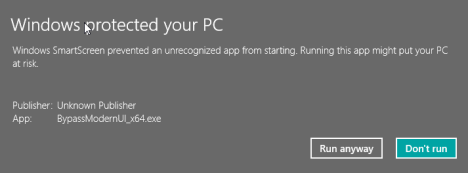
Windows 8 - Démarrer sur le bureau
Choisissez "Exécuter quand même" et installez les modifications apportées par l'outil.
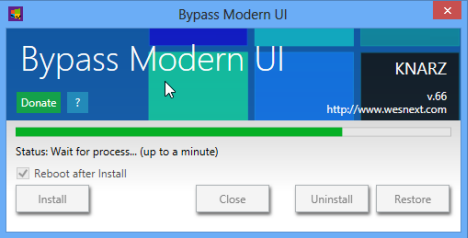
Windows 8 - Démarrer sur le bureau
Votre ordinateur Windows 8 est automatiquement redémarré. La prochaine fois que vous vous connecterez, vous serez directement redirigé vers le Bureau .
Conclusion
Nos solutions devraient fonctionner sur tous les ordinateurs et appareils Windows 8 et Windows 8.1. Si vous rencontrez des problèmes, n'hésitez pas à nous en faire part. Nous essaierons d'aider et de mettre à jour les fichiers, si nécessaire. Pour d'autres trucs et astuces intéressants sur Windows 8, consultez les articles que nous recommandons ci-dessous.
Lien de téléchargement : send_desktop.zip
Les stories Instagram ont une durée de vie de 24 heures, après quoi elles disparaissent de votre profil. Si votre histoire a partagé des souvenirs que vous aimeriez revisiter
Google Forms vous permet de créer divers sondages, enquêtes, questionnaires, quiz, etc. Parfois, faire de longues enquêtes peut devenir ennuyeux pour certains
Mis à jour le 23 novembre 2022 par Steve Larner, pour refléter les versions Kindle actuelles. Le Kindle d'Amazon est le leader incontesté sur le marché américain des lecteurs de livres électroniques.
Les statistiques et les analyses sont des éléments importants de YouTube. La plateforme garde une trace de plusieurs réalisations, y compris les vidéos avec le plus
Trouver une ville antique peut être complexe, mais cela vaut la peine de s'y retrouver, compte tenu du butin proposé. Ancient City a été ajoutée avec la mise à jour Wild de
Alors que Steam est avant tout une application utilisée pour télécharger et jouer à des jeux, les profils Steam peuvent être un moyen d'expression personnelle et de connexion avec le jeu.
https://www.youtube.com/watch?v=x1-ENWpA5Jc Amazon Prime Video améliore continuellement son service, en proposant de nouvelles fonctionnalités et de nouveaux produits pour améliorer le
Une bonne gestion de projet est essentielle pour mener à bien les projets de manière efficace et dans les délais. Smartsheet et Airtable sont deux outils que vous pouvez envisager pour un projet
Minecraft consiste à utiliser la créativité pour rester en vie. Les bannières sont une façon sous-estimée de faire preuve de créativité dans le jeu. Ils ne le sont pas
Rares sont les formations universitaires qui peuvent compter parmi leurs professeurs Mark Zuckerberg et Steve Ballmer. Il n'y a pas beaucoup de cours universitaires où plus
Copier du contenu dans le presse-papiers de votre iPad est pratique car il permet aux utilisateurs d'accéder facilement au texte, aux photos, aux vidéos, etc. Cependant, vous pouvez copier des informations.
Si vous utilisez l'application de montage vidéo de KineMaster, vous vous demandez peut-être comment télécharger des vidéos sur YouTube. Après tout, l'application de partage de vidéos en ligne est sans égal
La collaboration « Fortnite » et « Star Wars » a apporté aux joueurs des pouvoirs de Force spéciaux et des quêtes « Star Wars ». Les pouvoirs de la Force sont apparus avec le chapitre 4,
Roblox propose des façons créatives et uniques de créer des mondes. Si vous souhaitez partager votre expérience de jeu sur Roblox et l'un de ses jeux, ajouter un ami est
L'ajout de plus d'espace de stockage sur PlayStation vous aide à faire face aux tailles de jeux modernes. Les jeux d’aujourd’hui sont plus gros qu’avant et prennent beaucoup de place sur PS
Si votre ordinateur semble soudainement ralentir, votre première pensée peut être que la RAM est trop petite ou qu'il a contracté un virus. Cependant, le
Si vous êtes un utilisateur RingCentral, vous souhaiterez peut-être modifier votre mot de passe. Peut-être avez-vous des problèmes de sécurité ou souhaitez-vous simplement choisir un mot de passe plus facile à utiliser.
Si vous êtes actif sur Telegram depuis un certain temps, vous souhaiterez peut-être modifier vos photos de profil. Cependant, les anciennes photos de profil ne sont pas supprimées automatiquement
La plate-forme Twitch a la possibilité de vous protéger contre tout langage nuisible, offensant et abusif dans le chat. Pour les jeunes utilisateurs, il est conseillé d'avoir
https://www.youtube.com/watch?v=Pt48wfYtkHE Google Docs est un excellent outil de collaboration car il permet à plusieurs personnes de modifier et de travailler sur un seul fichier.


















